引言
很多做跨境电商的、外贸独立站的、还有做独立开发的都需要购买一个海外VPS。一般情况下根据你的目标客户地区就近选择当然是最佳的,不过各个VPS厂商都会不定期有大促活动,价格非常便宜。比如我们今天提到的美国洛杉矶的VPS厂商RackNerd,目前黑五大促活动价最便宜的1C1G20GB虚拟专用VPS只需要10.99美元/年,哪怕4C5G130GB的机子也只需要55.99美元/年,价格相当划算,而且配置相比国内的云服务器厂商同样价格的高了很多,接下来如果你也需要一个海外VPS用来练手或搭建独立站,那么就跟着老范往下看如何在RackNerd买一台VPS吧。
当前活动

- 10.99美元/年
- 1 个 vCPU 核心
- 20 GB 纯 SSD 存储
- 1 GB 内存
- 每月 1500 GB 带宽流量包
- 18.93美元/年
- 2 个 vCPU 核心
- 40 GB 纯 SSD 存储
- 2.5 GB 内存
- 每月 3000 GB 带宽流量包
- 27.89美元/年
- 2 个 vCPU 核心
- 60 GB 纯 SSD 存储
- 3 GB 内存
- 每月 5500 GB 带宽流量包
- 39.88美元/年
- 3 个 vCPU 核心
- 100 GB 纯 SSD 存储
- 4.5 GB 内存
- 每月 8500 GB 带宽流量包
- 55.93美元/年
- 4 个 vCPU 核心
- 130 GB 纯 SSD 存储
- 5 GB 内存
- 每月 12,000 GB 带宽流量包
美国VPS购买流程
1、首先我们打开活动链接https://my.racknerd.com/aff.php?aff=13275 进去官网首页,然后点击顶部的大促活动海报。

2、进入活动页面开始选购自己需要的配置

3、选择好了配置之后,我们点击右侧的【继续】。

4、接着我们就到了结账页面,继续点击右下角的【Checkout】。

5、接下来我们输入自己的名字、手机号、邮箱、地址等注册一个账号,并选择自己的付款方式,如果用PayPal的话只能使用美国PayPal支付,当然你也可以选择使用支付宝。

6、接下来我们选择刚才输入的地址,继续点击底部的【Complete Order】.

7、接下来我们点击右上角的一次性支付,不要选下边,不然会自动续费【Make One-Off Payment】。

8、接下来继续选择自己的支付方式,点击底部的【支付】。

9、付款完成后我们点击【继续】。

10、接下来我们就能看到订单完成了。

美国VPS购买完成后如何查看VPS登录账号
1、接着我们在账号后台,点击顶部选项【View Email Log】,查看系统发送的邮件。

2、接下来能看到【KVM VPS Login Information】,查看这个邮件。

3、接下来我们往下滑就能看到服务器默认密码等信息了。

4、接下来我们进入到VPS管理后台https://nerdvm.racknerd.com ,然后输入账号和密码。

5、接着我们就能看到自己购买的VPS清单,点击右侧的【Manege】。

6、最后我们就进入到了单独某一台服务器的管理后台,可以在这里进行更多的配置。也可以使用提前看到的网站程序,开始安装到服务器开设自己的网站了。

写在最后
最后,老范做从事电商行业13年了,因此积累了大量的建站技术团队,如果各位做跨境电商独立站或为自己的现有业务搭建外贸获客网站,亦或是国家化的品牌形象网站,无论哪种建站需求都可以同时,老范做从事电商行业13年了,因此积累了大量的建站技术团队,如果各位做跨境电商独立站或为自己的现有业务搭建外贸获客网站,亦或是国家化的品牌形象网站,无论哪种建站需求都可以直接加老范 songhe2025 或老范助理 fan-2089 、fan912090 协助,费用想象不到的低,功能想象不到的强大,售后想象不到的完善,仅此而已。

感谢你对我的关注和点赞分享转发,如果你有计划布局跨境电商业务或想把自己企业的业务进行出海面向全球化布局。相信老范会在接下来的跨境/全球化业务布局咨询、香港新加坡美国BVI等离岸公司及银行对公商业账户、个人境外投资37号文备案、企业境外投资ODI备案资金合规进出通道搭建,以及后续的业务落地环节的独立站建站、亚马逊/TikTok店铺、PayPal/Stripe等收款回款、跨境货盘/美区本土货盘供应链、SEO及内容营销流量获取等方面为你提供更多的价值。
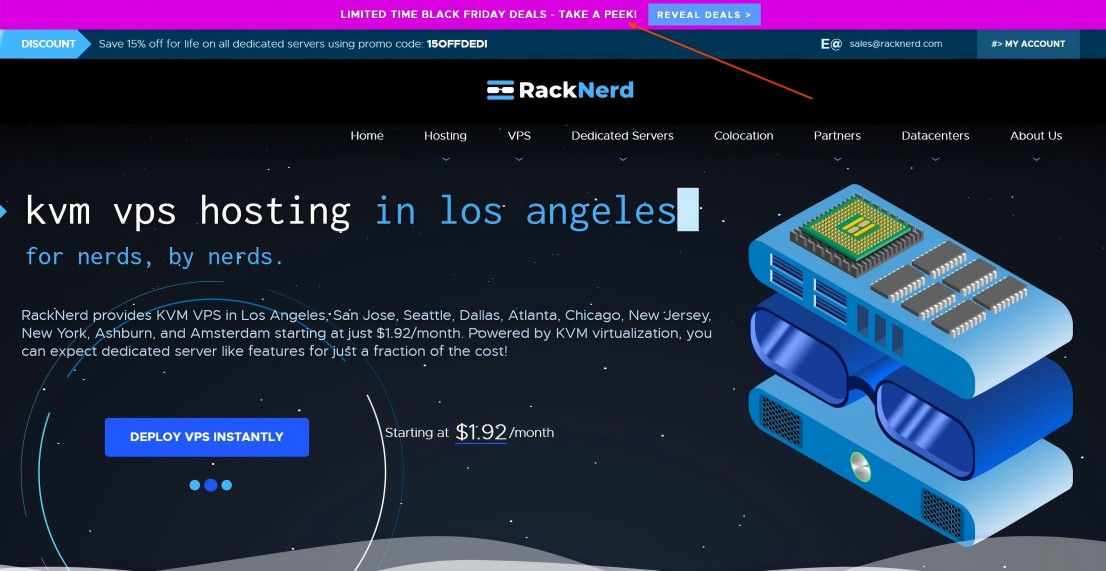
发表回复
要发表评论,您必须先登录。